WindowsXPでも、OSの入ったデータを別のHDDへコピーするのならば「EaseUS Disk Copy HomeEdition」がオススメです。
特にXPは、Windows7と違い、システムで予約済みのパーテーションが無いため、「Partition Copy」も利用しやすくなっています。
ここでは、パーテーションコピーの手順を紹介します。
EaseUS Disk Copy HomeEditionの入手に関しては「HDD(ハードディスク)のフォーマットとデータのコピー方法/Windows7、Vistaの場合」をご参照ください。
CD/DVDか、USBメモリからEaseUS Disk Copyを起動するところまでは同じです。
最初のメニュー選択で「Partition Copy」を選択するとパーテーションのコピーに移ります。

*「Partition Copy」を選択すると、パーテーションコピーの画面に進む
まずは、コピーするパーテーションを選びます。
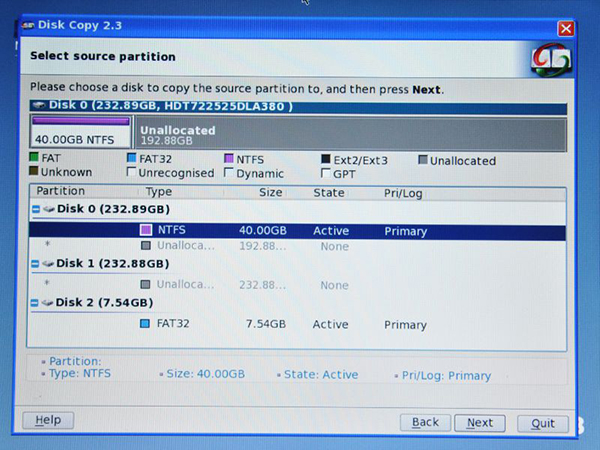
*今回はDisk0の中の40GBのNTFSでフォーマットされたパーテーションをコピーする
コピーするパーテーションを選択し「Next」で次は、コピー先のドライブを選択します。

*コピー先はDisk1のディスクを選択
ドライブを選択すると、コピー前の状態とコピー後の状態が表示されるため、問題なければ「Proceed」で実行します。
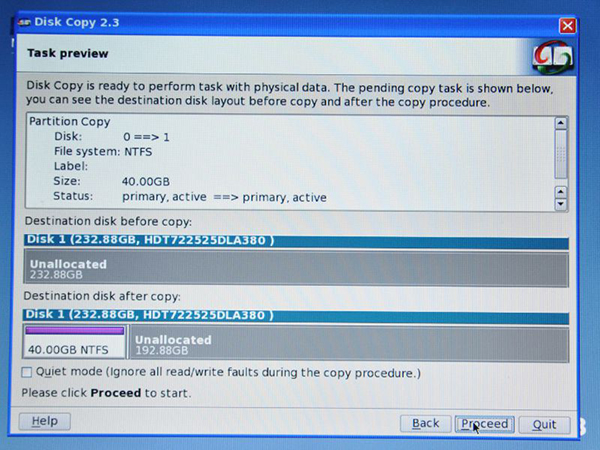
*コピー先ドライブのbeforeとafterが表示される、確認してから「Proceed」
パーテーションコピーはHDDをまるごとコピーするのに比べて、格段に早く終わり、容量の大きなHDDから小さいHDDへのデータコピーができるというメリットもあります。
OSを小容量で高速なドライブへ移す場合などはパーテーションコピーするとよいでしょう。

